Windows10用cipher命令彻底清除硬盘数据
时间:2025-05-29 16:54:25 492浏览 收藏
在Windows 10系统中,cipher命令行工具是一个强大且实用的内置功能,不仅可以对文件进行EFS加密,还能彻底清除硬盘中的已删除文件。通过简单步骤,用户可以在命令提示符中运行cipher /w:C命令,高效地确保敏感数据的安全销毁。本文将详细介绍cipher命令的功能及其在Windows 10中的具体使用方法。
在今日的Windows 10系统操作指南中,我们将为大家详细介绍系统内置的一个非常实用的cipher命令行工具。那么,cipher命令行工具有哪些功能呢?又该如何正确地使用它呢?先给大家透露一点,cipher命令行工具能够帮助Windows 10用户高效且彻底地清除硬盘中的数据。接下来,就让我们一起深入了解如何在Windows 10系统中使用cipher命令行工具吧!
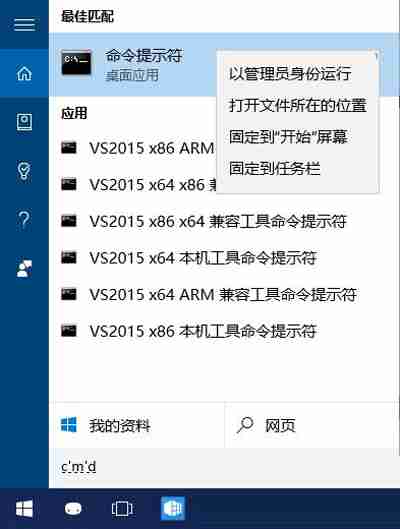
打开命令提示符
cipher命令行工具的功能简介
cipher命令行工具在Windows XP、Windows 7、Windows 8.1以及Windows 10等操作系统中均有提供。它是一个由系统自带的命令行程序,主要用于利用EFS加密文件系统对文件进行加密。此外,该工具还具备一个额外的功能,即对硬盘上的未使用空间进行清理,从而确保已删除文件的安全彻底清除。cipher命令行工具的操作方法十分简便。
清理硬盘所有剩余空间:
1、点击开始菜单或任务栏的搜索框,输入CMD,从搜索结果中找到命令提示符,右键点击并选择以管理员权限运行。
2、在命令提示符窗口内输入以下命令后按回车执行:
cipher /w:C
其中,字母“C”代表目标分区的盘符,可根据实际需求调整。随后只需静待操作完成,界面可能显示如下图所示:

命令提示符窗口
cipher工具在执行数据擦除时会依次完成三项任务:首先用0x00值填充剩余空间,接着用0xFF值覆盖,最后采用随机数据进行清洗。整个过程所需时间视硬盘剩余空间大小而定。
切记,仅清空回收站并不足以完全销毁文件。特别是在Windows 10系统环境下,对于包含敏感信息的文件,务必确保它们被彻底删除。
以上就是本文的全部内容了,是否有顺利帮助你解决问题?若是能给你带来学习上的帮助,请大家多多支持golang学习网!更多关于文章的相关知识,也可关注golang学习网公众号。
-
501 收藏
-
501 收藏
-
501 收藏
-
501 收藏
-
501 收藏
-
315 收藏
-
453 收藏
-
126 收藏
-
448 收藏
-
418 收藏
-
501 收藏
-
487 收藏
-
239 收藏
-
135 收藏
-
266 收藏
-
421 收藏
-
111 收藏
-

- 前端进阶之JavaScript设计模式
- 设计模式是开发人员在软件开发过程中面临一般问题时的解决方案,代表了最佳的实践。本课程的主打内容包括JS常见设计模式以及具体应用场景,打造一站式知识长龙服务,适合有JS基础的同学学习。
- 立即学习 543次学习
-

- GO语言核心编程课程
- 本课程采用真实案例,全面具体可落地,从理论到实践,一步一步将GO核心编程技术、编程思想、底层实现融会贯通,使学习者贴近时代脉搏,做IT互联网时代的弄潮儿。
- 立即学习 516次学习
-

- 简单聊聊mysql8与网络通信
- 如有问题加微信:Le-studyg;在课程中,我们将首先介绍MySQL8的新特性,包括性能优化、安全增强、新数据类型等,帮助学生快速熟悉MySQL8的最新功能。接着,我们将深入解析MySQL的网络通信机制,包括协议、连接管理、数据传输等,让
- 立即学习 500次学习
-

- JavaScript正则表达式基础与实战
- 在任何一门编程语言中,正则表达式,都是一项重要的知识,它提供了高效的字符串匹配与捕获机制,可以极大的简化程序设计。
- 立即学习 487次学习
-

- 从零制作响应式网站—Grid布局
- 本系列教程将展示从零制作一个假想的网络科技公司官网,分为导航,轮播,关于我们,成功案例,服务流程,团队介绍,数据部分,公司动态,底部信息等内容区块。网站整体采用CSSGrid布局,支持响应式,有流畅过渡和展现动画。
- 立即学习 485次学习
